- Knowledge base
- Account & Configurazione
- Integrazioni
- Abilitare l'integrazione di Google Search Console in HubSpot
Abilitare l'integrazione di Google Search Console in HubSpot
Ultimo aggiornamento: 24 aprile 2024
Disponibile con uno qualsiasi dei seguenti abbonamenti, tranne dove indicato:
-
Marketing Hub Professional, Enterprise
-
Content Hub Professional, Enterprise
- Legacy Marketing Hub Basic
L'integrazione di HubSpot con Google Search Console porta i dati delle ricerche di Google nel vostro strumento SEO. Google Search Console è uno strumento gratuito che può essere utilizzato per qualsiasi sito web nel vostro account Google. Le metriche dell'integrazione includono il numero di visualizzazioni e di clic che il vostro sito web riceve per termini di ricerca specifici. È inoltre possibile vedere la posizione media del sito web nella pagina dei risultati di ricerca di Google.
Prima di iniziare
Configurate Google Search Console nel vostro account Google.
Prima di iniziare, confermate di avere accesso a Google Search Console nel vostro account Google. Se non avete accesso a Google Search Console, scoprite come configurare Google Search Console per il vostro sito web.
Verificare la proprietà del sito con Google
Google richiede una fase di verifica per confermare la proprietà del sito.
- Tutti i siti ospitati da HubSpot vengono verificati automaticamente con Google Search Console attraverso il metodo di verifica dei file. Ogni sito ospitato da HubSpot contiene un file unico visibile solo al bot di verifica del sito di Google. Ciò significa che dopo aver attivato l'integrazione con Google Search Console, sarete pronti per iniziare a visualizzare questi dati in HubSpot.
- La proprietà del sito può essere verificata utilizzando le proprietà del prefisso URL e del dominio.
- Se si verifica la proprietà del sito utilizzando le proprietà del dominio, il sito non verrà verificato automaticamente con Google Search Console. Seguitele istruzioni qui per verificare la proprietà del sito.
-
- Se il vostro sito web è ospitato su HubSpot, state utilizzando il metodo di verifica dei file o le proprietà del prefisso URL e il vostro sito non viene verificato automaticamente con Google Search Console, contattate l'assistenza HubSpot.
- Se ilvostro sito web non è ospitato su HubSpot, collaborate con il vostro sviluppatore web per verificare la proprietà del sito con Google Search Console.
Abilitare l'integrazione di Google Search Console in HubSpot
È possibile integrare la Google Search Console con il Content Management System (CMS) e il prodotto Marketing Hub di HubSpot. Come parte di questa integrazione, il Servizio abbonamenti sarà in grado di visualizzare, gestire e archiviare le proprietà che includono gli elenchi di siti e domini controllati in HubSpot e i dati della Search Console per le proprietà collegate.
- Nel tuo account HubSpot, fai clic sull'icona del Marketplace marketplace nella barra di navigazione principale, quindi seleziona Marketplace di HubSpot.
- Utilizzare la barra di ricerca per individuare e selezionare l'integrazione di Google Search Console.
- In alto a destra, fare clic su Installa app.
- Nel riquadro a comparsa, fare clic su Installa app.
- Inserire le credenziali di Google, quindi fare clic su Consenti per concedere a HubSpot l'autorizzazione a connettere l'account Google.
Nota bene: l'integrazione con Google Apps richiede l'autorizzazione per tutti gli strumenti Google disponibili in HubSpot. Non chiederà l'accesso a contatti, calendario o e-mail, a meno che non si utilizzino già gli strumenti di Sales Hub per connettersi a Google Calendar o Gmail.
I domini con contenuti collegati agli argomenti nello strumento SEO appariranno nei Siti collegati nell'integrazione di Google Search Console. Per visualizzare i domini tracciati:
- Nel tuo account HubSpot, fai clic sull'settingsicona delle impostazioni nella barra di navigazione principale. Nel menu della barra laterale sinistra, vai a Integrazioni > App connesse.
- Fare clic su Google Search Console.
- Se alcuni siti non sono tracciati da Google, fare clic su Aggiungi accanto al nome del dominio.
Nota bene: solo l'utente che ha collegato l'integrazione può aggiungere siti non tracciati.
- Nel riquadro a comparsa, selezionare il tipo di proprietà GSC con cui si desidera verificare il dominio, quindi fare clic su Aggiungi.
- Se un dominio è presente nella sezione Siti connessi ma non è verificato, fare clic su Altro > Verifica.
Visualizzare le metriche di Google Search Console in HubSpot
Con l'integrazione di Google Search Console attivata, lo strumento SEO e la schedaOttimizzazione dei dettagli della pagina o del post del blog presentano le seguenti metriche:
- Posizione media: il dominio del vostro sito web riceve un valore numerico di posizione basato sulla sua posizione nella pagina dei risultati di ricerca di Google, dove la posizione 1 è la posizione più alta. Questo numero fornisce una comprensione di alto livello del rendimento del vostro sito web nei risultati di ricerca relativi al vostro argomento. Per saperne di più su come viene calcolata questa posizione. È prevedibile che il numero di posizione media che vedete nello strumento SEO non corrisponda esattamente alle recensioni di ricerca di Google che vedete per il vostro argomento. La posizione, la cronologia delle ricerche, il tipo di dispositivo e altri fattori dinamici influenzano questi risultati ogni volta che si cerca un termine di ricerca.
- Impressioni totali: un'impressione viene conteggiata ogni volta che il vostro contenuto appare nei risultati di ricerca per la vostra frase tematica.
- Tasso medio di clic: il numero medio di volte in cui qualcuno ha cliccato sul vostro contenuto in una pagina di risultati di ricerca di Google. Se una persona clicca più volte sullo stesso link, viene conteggiata una sola volta.
- Query di ricerca principali: sono i termini di ricerca in cui il vostro contenuto compare nei risultati di ricerca di Google. È possibile vedere le principali query di ricerca nel pannelloOttimizzazione nell'editor della pagina o del post del blog e nel pannello Dettagli del contenuto del sottoargomento nello strumento SEO.
- Clic: il numero totale di clic sui risultati di una pagina del motore di ricerca per una query specifica che invia un visitatore alla vostra pagina.
Attenzione: l'elaborazione dei dati di Google richiede fino a due giorni. Quando si esaminano i dati, solo quelli relativi ai due giorni precedenti saranno accurati.
Per aggiungere le metriche di Google Search Console alla vostra dashboard SEO:
- Nel tuo account HubSpot, passa a Contenuti > SEO.
- Fare clic su Argomenti per visualizzare la dashboard Argomenti.
- In alto a destra, fare clic su Cambia colonne.
- Nella finestra di dialogo, selezionare la casella di controllo delle metriche di Google Search Console che si desidera visualizzare nella dashboard, quindi fare clic su Salva.
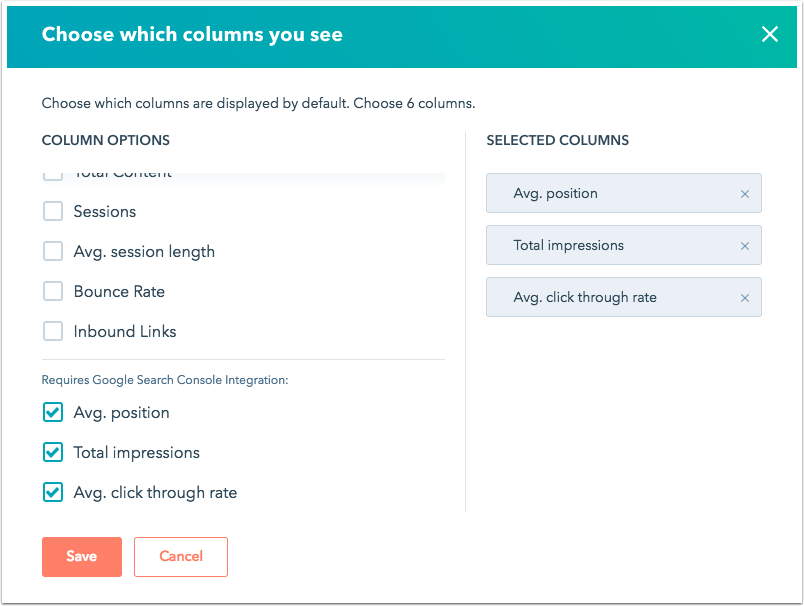
Per visualizzare le query di ricerca e le metriche di Google Search Console per una pagina o un post specifico del blog:
- Nel vostro account HubSpot, andate sulle vostre landing page, pagine web o blog.
- Fare clic sul nome della pagina o del post del blog che si desidera analizzare.
- Fare clic sulla scheda Ottimizzazione .
- Nel menu della barra laterale sinistra, fate clic su Query di ricerca. Utilizzare il menu a discesa Intervallo di date per regolare l'intervallo di date per le metriche.
- È necessario impostare le proprietà del prefisso URL per i sottodomini per visualizzare i dati delle query di ricerca di Google per specifici post e pagine del blog.

Se si dispone di Marketing o Content Hub Professional ed Enterprise, è possibile visualizzare i rapporti SEO anche nel proprio account HubSpot:
- Nel tuo account HubSpot, passa a Contenuti > SEO.
- Fare clic sulla scheda Analizza per visualizzare i rapporti SEO. I rapporti visualizzano anche i dati di Google Search Console.